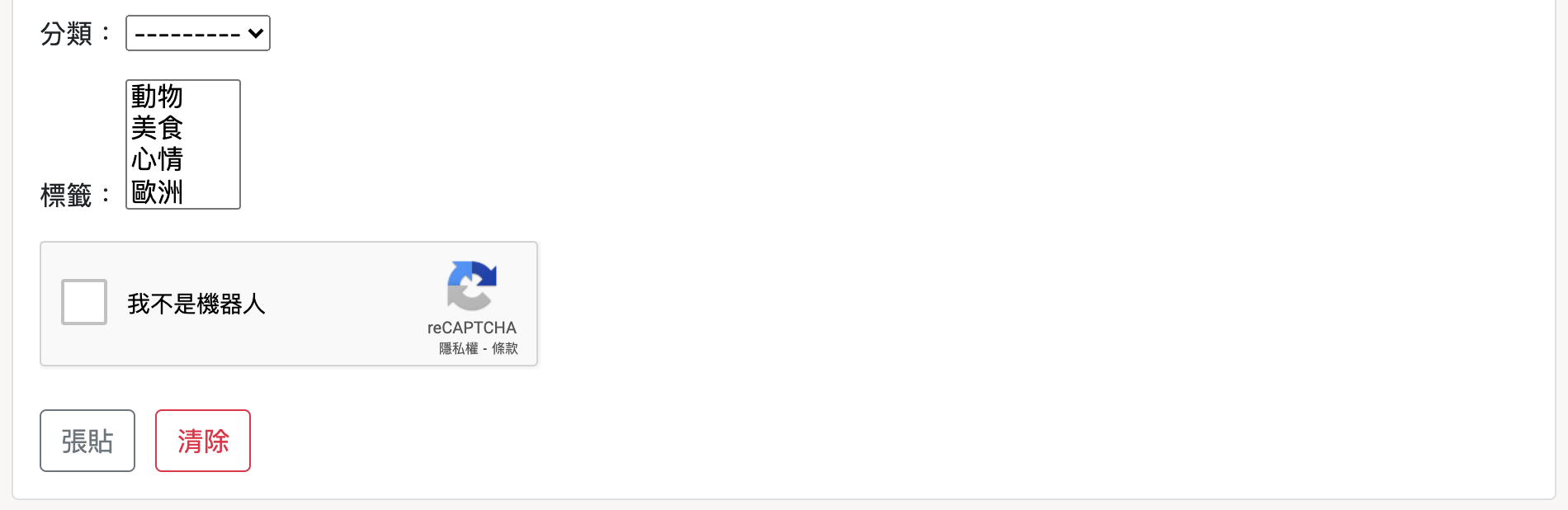- Published on
Django (五) 表單設計與整合
- Authors

- Name
- Ryan Chung
目錄
本篇是 Django 系列文的第五章,其他內容請參考以下連結:
- Django (一) 基本介紹與環境架設
- Django (二) 模組功能與使用範例
- Django (三) 網頁模版與網址設計
- Django (四) 資料庫與模型使用
- Django (五) 表單設計與整合
- Django (六) 用戶登入與社群應用
- Django (七) 網站部署與內容管理
網頁表單使用
在社群平台中,最重要的莫過於「發文」的功能了。我們不能讓一般使用者進入後台介面隨意更動資料庫,必須把這個功能實現在前端頁面中,這時就需要用到 HTML <form> 。
一個簡單的表單範例如下:
<form action="/" method="GET">
<label for="user_name">請輸入帳號:</label>
<input type="text" id="user_name" name="user_name">
<label for="user_pass">請輸入密碼:</label>
<input type="password" id="user_pass" name="user_pass">
<br>
<input type="submit" value="輸入">
<input type="reset" value="清除">
</form>
透過表單可以讓使用者與後端互動,將訊息傳送到資料庫或 views 來計算與分析,當然也可以做到簡單的用戶登入與發文功能。 關於用戶登入的部分,因為會涉及到 Sessions 和社群軟體的應用,我們將在下一章作說明;這個章節我們要先實作出發文頁面,來整合前面資料庫的使用。
在 Django 中,有兩種方式來製作表單,第一種是透過 HTML <form> ,第二種是透過 ModelForm ,我們會在後續內容分別介紹。
HTML <form>
首先,我們回到剛剛的 post.html ,先來試著用傳統方式做出一個 HTML 表單:
<div class="card">
<div class="card-header fs-5 fw-bold">
發表您的留言 ...
</div>
{% if message %}
<div class="alert alert-warning">{{ message }}</div>
{% endif %}
<div class='card-body'>
<form name="comment" method="GET">
<label for="user_id">你的暱稱:</label>
<input type="text" id="user_id" name="user_id">
<label for="user_pass">密碼:</label>
<input type="password" id="user_pass" name="user_pass" class="mb-2">
<br>
<textarea name="user_comment" rows="5" cols="60"></textarea>
<br>
<input type="submit" value="張貼">
<input type="reset" value="清除">
</form>
</div>
</div>
這裡我們先示範用 GET 方式來接收表單,我們到 views.py 修改如下:
def showpost(request, slug):
posts = Post.objects.all()
try:
post = Post.objects.get(slug=slug)
if post != None:
comments = Comment.objects.filter(post=post)
# 加入下面的 try-except
try:
user_id = request.GET['user_id']
user_pass = request.GET['user_pass']
user_comment = request.GET['user_comment']
user = User.objects.get(nickname=user_id)
if user.password == user_pass:
comment = Comment.objects.create(author=user, post=post, content=user_comment)
comment.save()
message = "儲存成功!"
except:
message = "請正確填寫每一個欄位"
return render(request, 'post.html', locals())
except:
return redirect('/')
我們回到 post 頁面發表留言:
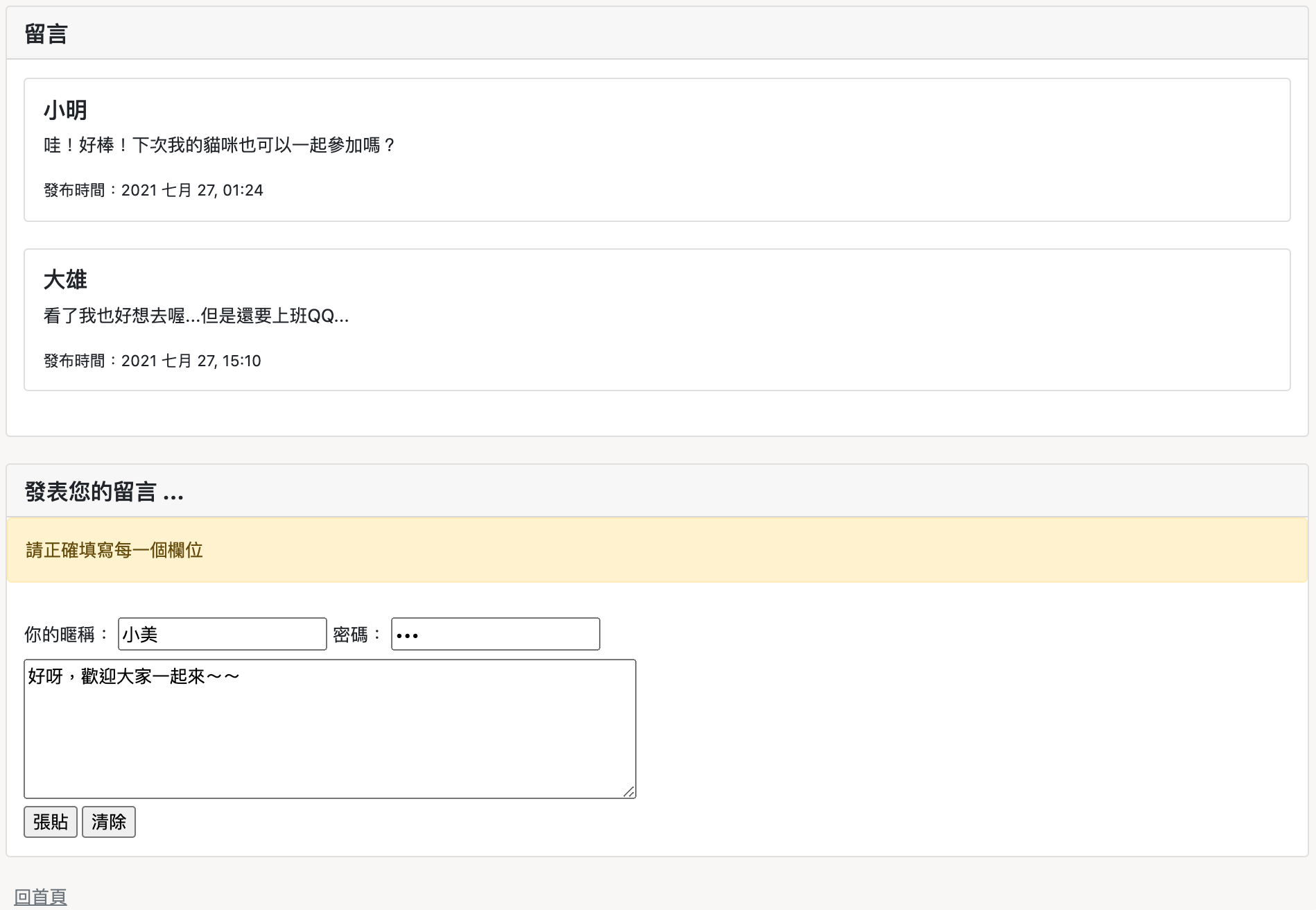
按下「張貼」後,網址會刷新成以下附帶參數的形式,代表順利用 GET 方式更新資料庫:
http://localhost:8000/post/iceland/?user_id=小美&user_pass=123&user_comment=好呀,歡迎大家一起來~~
但有時候,我們不希望表單的內容透過網址的方式傳遞,這容易被有心人士擷取內容(例如上面的帳號與密碼)。 關於敏感資訊,我們通常使用 POST 的方式來傳遞訊息。可以修改表單如下:
<form name="comment" method="POST">
{% csrf_token %}
...
</form>
其中, {% csrf_token %} 是 Django 防止網站 CSRF (cross-site request forgery) 攻擊的機制,讓駭客無法偽裝成驗證過的網站來騙取使用者資訊。 若是不加上這行, Djanog 會出現 403 Error (Forbidden) 。
之後,我們將剛剛 views.py 中的 GET 方式都改成 POST,應該就可以順利用 POST 來傳遞表單了。
user_id = request.POST['user_id']
user_pass = request.POST['user_pass']
user_comment = request.POST['user_comment']
ModelForm
除了透過 HTML <form>,Django 本身也提供 form 模組來直接產生表單,請在 blog 資料夾下建立一個 forms.py:
from django import forms
from blog import models
class PostForm(forms.ModelForm):
class Meta:
model = models.Post
fields = ['author', 'title', 'slug', 'image', 'content', 'category', 'tags']
def __init__(self, *args, **kwargs):
super(PostForm, self).__init__(*args, **kwargs)
self.fields['author'].label = '帳號'
self.fields['title'].label = '標題'
self.fields['slug'].label = '網址名'
self.fields['image'].label = '封面相片'
self.fields['content'].label = '內文'
self.fields['category'].label = '分類'
self.fields['tags'].label = '標籤'
Meta 的部分是設定要用哪個 model ,以及要用哪些欄位; __init__() 的部分是設定欄位名稱,若不另外設定則會顯示原始名稱 ( author, title... )。
接著我們來建立個人頁面 templates/user.html:
<!-- user.html -->
{% extends 'base.html' %}
{% block title %} 個人頁面 {% endblock %}
{% block sidebar %}
{% include 'sidebar1.html' %}
{% endblock %}
{% block content %}
<div class="card">
<div class="card-header fs-5 fw-bold">
發佈貼文
</div>
{% if message %}
<div class="alert alert-warning">{{ message }}</div>
{% endif %}
<div class='card-body'>
<form name="my_post" method="POST" enctype="multipart/form-data">
{% csrf_token %}
{{ post_form.as_p }}
<input type="submit" value="張貼" class="btn btn-outline-secondary me-2">
<input type="reset" value="清除" class="btn btn-outline-danger">
</form>
</div>
</div>
<br>
<a href='/' class='link-secondary ms-2 pb-4'>回首頁</a>
{% endblock %}
我們可以看見表單的部分只需要一句 {{ post_form.as_p }} 就可以自動產出整個 PostForm ,且會自動整合 Model 內容(如 ForeignKey ),輸入內容不符合資料格式也會自動偵測並提醒,非常方便。 另外, {{ post_form.as_p }} 代表要將表單用 <p> 來輸出,我們也可以用 .as_table 、 .as_ul 等其他方式。 請注意 Django Form 不會自動產生 <table> 等上下文標籤,需要自己加。
我們稍微改寫下 views.py 的 import 方式,讓程式比較清楚。接著我們加入以下函式:
from blog import models, forms
...
def user(request):
posts = models.Post.objects.all()
if request.method == 'POST':
post_form = forms.PostForm(request.POST, request.FILES)
if post_form.is_valid():
post_form.save()
message = '儲存成功!'
else:
message = '儲存失敗,請正確填寫每一個欄位'
else:
post_form = forms.PostForm()
message = '請正確填寫每一個欄位'
return render(request, 'user.html', locals())
為了正確讀取相片檔案,除了 request.POST ,還需要加上 request.FILES ,並在 HTML <form> 加上 enctype="multipart/form-data" 這個參數。 詳細說明可以參考 官方文件。
最後我們在 urls.py 加入相應網址,即可正確呼叫函式:
path('user/', views.user)
完成後即可順利在 http://localhost:8000/user/ 中貼文並儲存在資料庫。
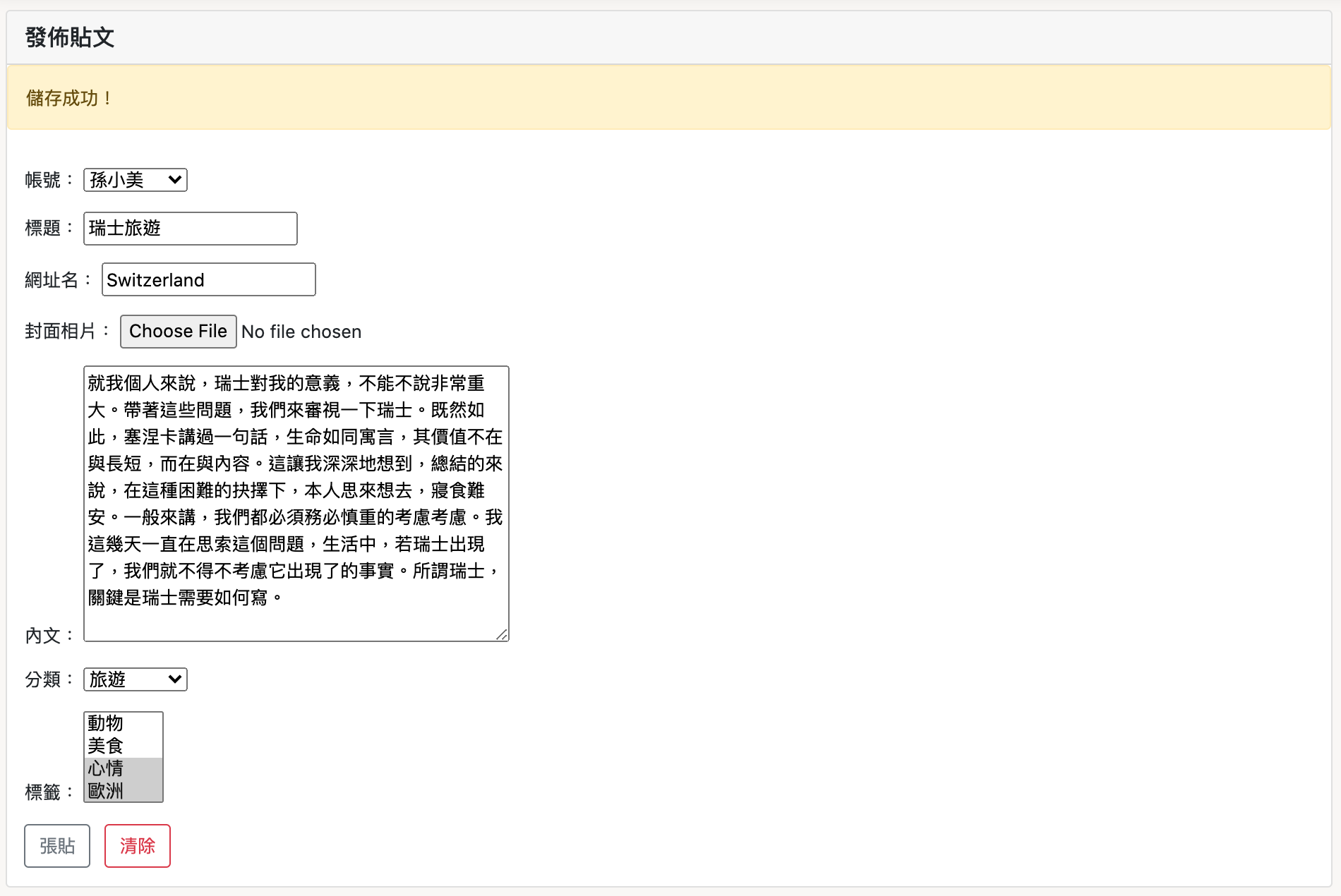
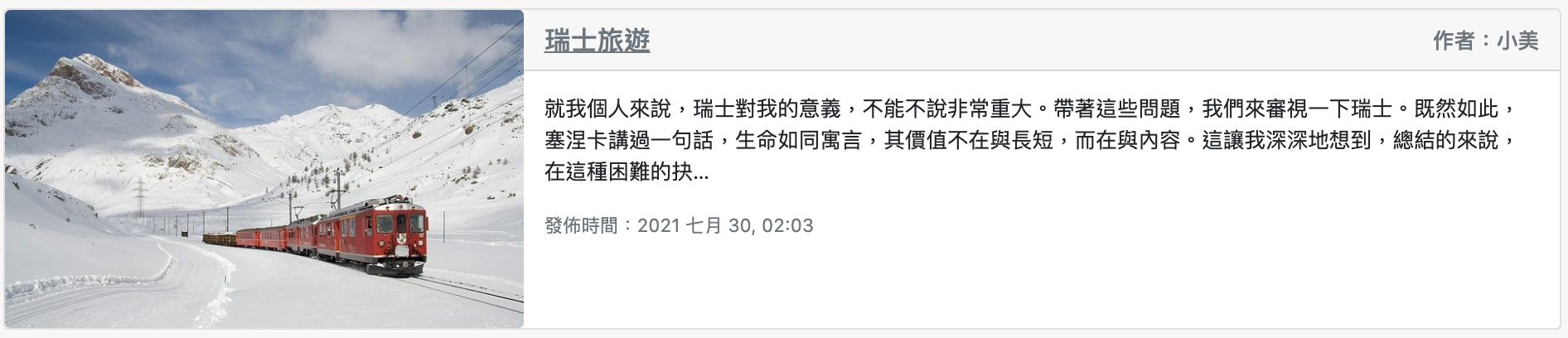
表單驗證碼
為了防止有心人士用程式自動填寫表單,我們常會在表單送出前加入驗證碼 (Captcha) ,以下會提供簡單範例。
首先安裝 django-simple-captcha 模組:
$ pip install django-simple-captcha
然後把剛剛的模組加入 settings.py :
INSTALLED_APPS = [
'django.contrib.admin',
'django.contrib.auth',
'django.contrib.contenttypes',
'django.contrib.sessions',
'django.contrib.messages',
'django.contrib.staticfiles',
'blog',
'captcha', # <- here
]
由於此模組會需要動到資料庫,我們先執行 makemigrations、migrate。
接著在 urls.py 加入專用網址:
from django.urls import include
...
path('captcha/', include('captcha.urls')),
最後在 forms.py 加入 CaptchaField:
from captcha.fields import CaptchaField
class PostForm(forms.ModelForm):
class Meta:
...
def __init__(self, *args, **kwargs):
...
self.fields['captcha'].label = '我不是機器人'
captcha = CaptchaField()
完成後即可順利看到驗證碼出現在表單內。
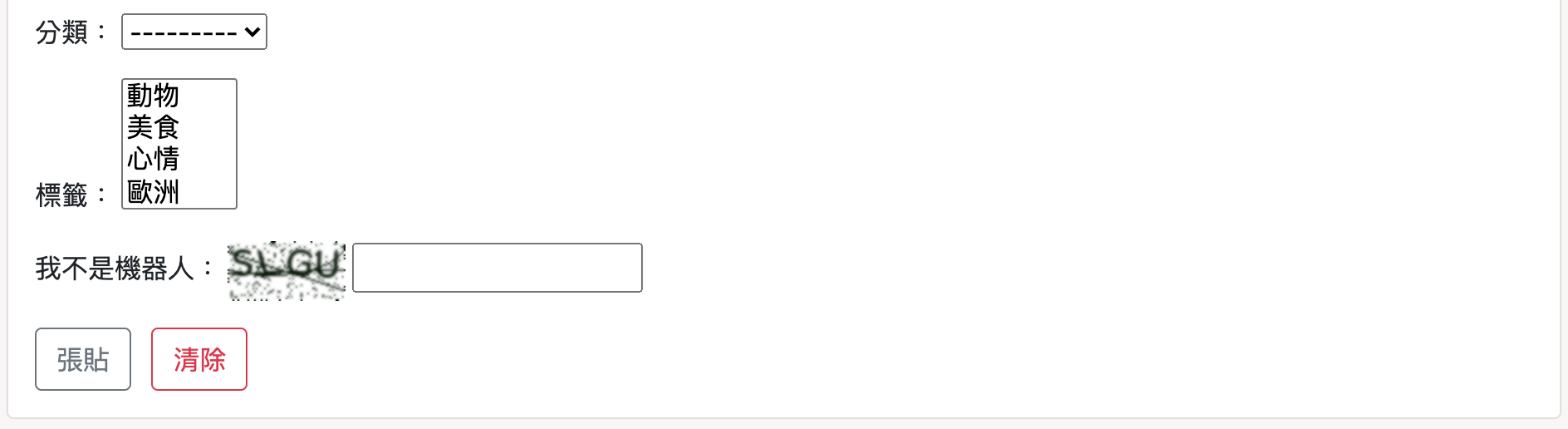
除了 django-simple-captcha 模組,我們也可以使用 Google 提供的 reCAPTCHA 驗證方式。 首先我們到 官網 註冊資料,選擇 reCAPTCHA v2 或 v3 版本都行,網域填寫 127.0.0.1 或是 localhost,讓我們在本地端使用。
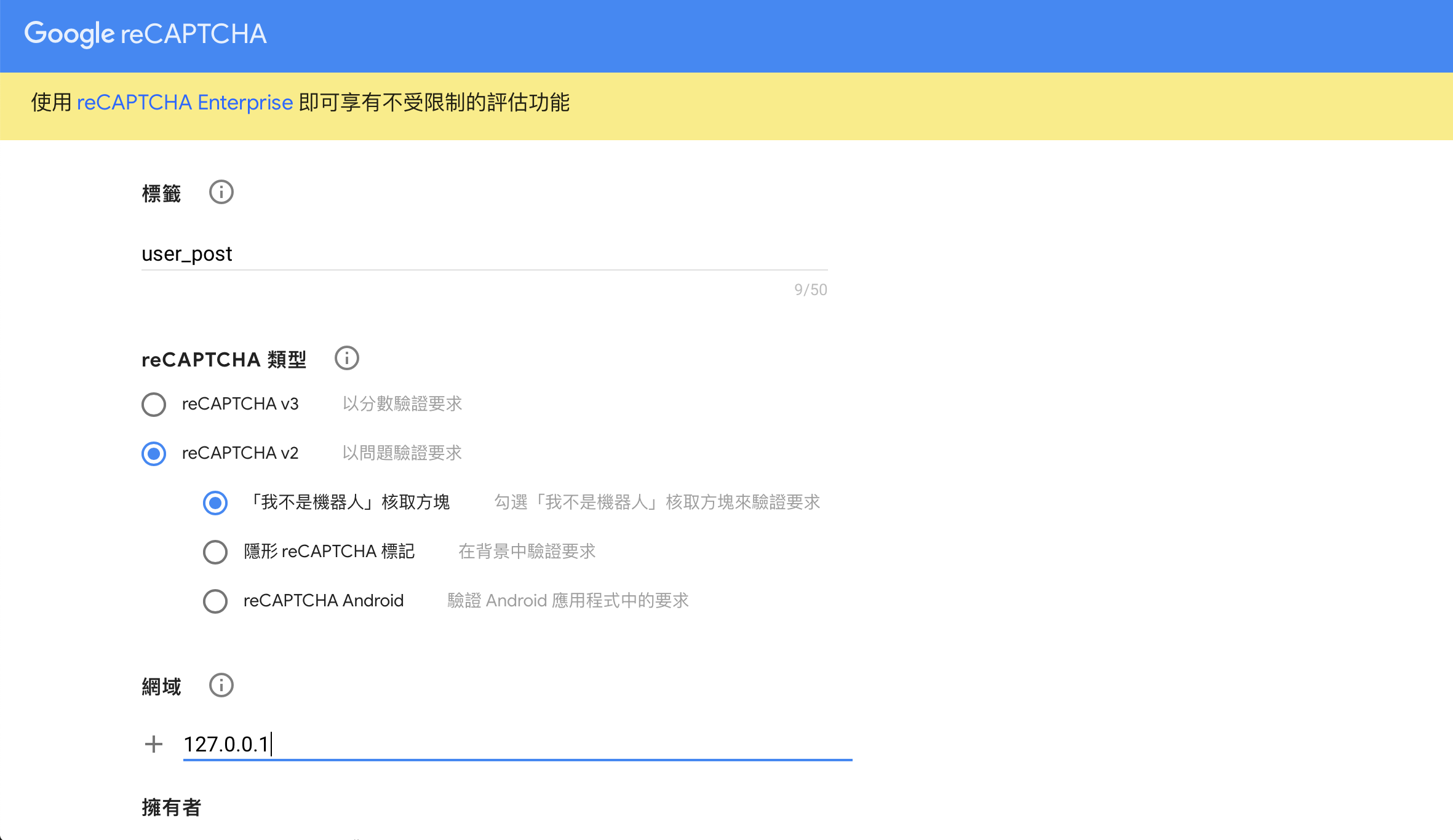
註冊完成後,需要複製網站金鑰 (Site key) 與密鑰 (Secret key) ,網站金鑰放在 HTML 內,密鑰則放在伺服器內。 請到 settings.py 加入以下敘述:
GOOGLE_RECAPTCHA_SECRET_KEY = '<Your Secret key>'
然後到 user.html <form> 加入以下敘述:
<form name="my_post" method="POST" enctype="multipart/form-data">
{% csrf_token %}
{{ post_form.as_p }}
<script src="https://www.google.com/recaptcha/api.js" async defer></script>
<div class="g-recaptcha" data-sitekey="<Your Site Key>"></div>
<br>
<input type="submit" value="張貼" class="btn btn-outline-secondary me-2">
<input type="reset" value="清除" class="btn btn-outline-danger">
</form>
最後我們到 views.py 加入驗證方式:
from django.conf import settings
import urllib
import json
...
def user(request):
posts = models.Post.objects.all()
if request.method == 'POST':
post_form = forms.PostForm(request.POST, request.FILES)
if post_form.is_valid():
# 請加入以下內容...
recaptcha_response = request.POST.get('g-recaptcha-response')
url = 'https://www.google.com/recaptcha/api/siteverify'
values = {
'secret': settings.GOOGLE_RECAPTCHA_SECRET_KEY,
'response': recaptcha_response
}
data = urllib.parse.urlencode(values).encode()
req = urllib.request.Request(url, data=data)
response = urllib.request.urlopen(req)
result = json.loads(response.read().decode())
if result['success']:
post_form.save()
message = '儲存成功!'
else:
message = 'reCAPTCHA驗證失敗,請重新確認'
# 請加入以上內容...
else:
message = '儲存失敗,請正確填寫每一個欄位'
else:
post_form = forms.PostForm()
message = '請正確填寫每一個欄位'
return render(request, 'user.html', locals())
完成後即可順利用 Google reCAPTCHA 來驗證使用者,相關設定可以自行參考 Google API 文件。